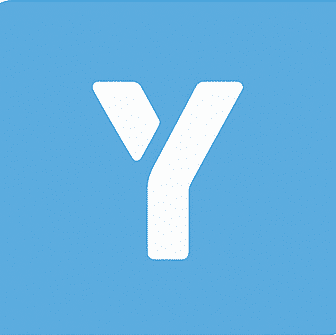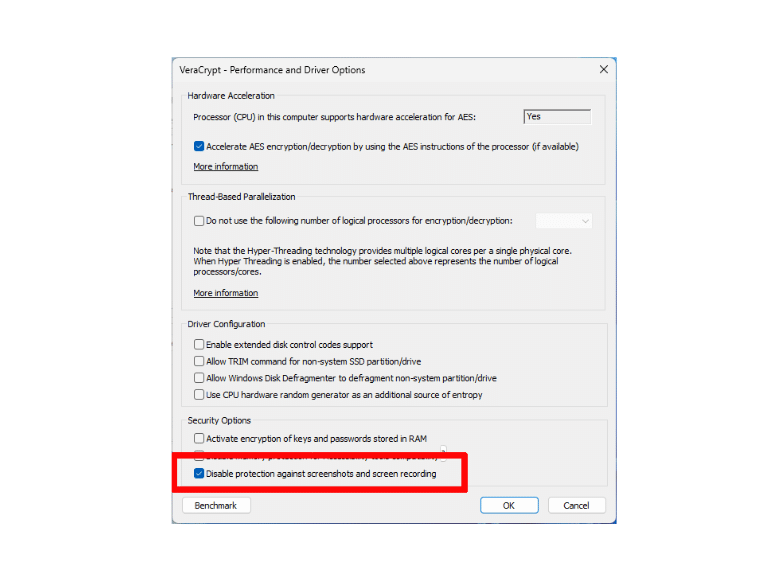Même si Microsoft a encore amélioré la sécurité de cette fonctionnalité, des inquiétudes subsistent quant à la protection des données. L’utilitaire Veracrypt d’Idrix permet d’éviter tout risque indésirable de capture d’écran.
La fonctionnalité – controversée – Windows Recall prend des captures d’écran du contenu de l’écran des PC Copilot à intervalles réguliers et les enregistre sur le PC local. Les utilisateurs peuvent ainsi rechercher spécifiquement des images, des textes et des sites web qu’ils ont chargés dans le passé. Veracrypt, développé par la société française Idrix, peut empêcher ces captures et renforcer la confidentialité, tout en laissant à l’utilisateur la possibilité de désactiver ce blocage à tout moment.
Les améliorations successives de la sécurité de la fonctionnalité Windows Recall n’ont pas suffi pour rassurer sur la protection des données. En partie à cause de Recall, mais en raison aussi des dangers liés aux programmes de capture d’écran cachés en général, les développeurs du logiciel de chiffrement Veracrypt ont ajouté une nouvelle fonction de protection avec la mise à jour vers la version 1.26.24. Par défaut, cette nouvelle fonctionnalité empêche le logiciel de Microsoft de prendre des captures d’écran. Toute personne ou tout programme qui tente de le faire n’obtiendra qu’une image de l’arrière-plan.
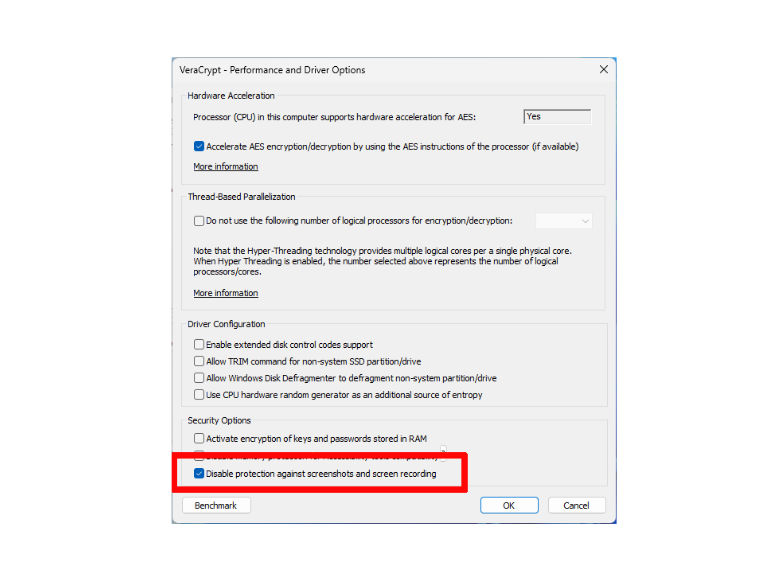
Il est possible de désactiver la protection contre les enregistrements d’écran dans Veracrypt. Attention : le nouveau paramètre ne prend effet qu’après le redémarrage de Windows. (Crédit : Roland Feist)
Si l’on veut une capture d’écran de Veracrypt, il est nécessaire de désactiver au préalable cette protection. Pour ce faire, il faut cliquer sur « Performances et options du pilote » (Performance and Driver Options) dans le menu « Paramètres » et cocher la case de la rubrique « Désactiver la protection contre les captures d’écran et l’enregistrement d’écran » (Disable protection against screenshots and screen recording). Confirmer la mise en garde et la note de redémarrage en cliquant sur OK. Ensuite, fermer la fenêtre avec OK, puis redémarrer Windows et relancer Veracrypt pour la prise en compte des nouveaux paramètres.